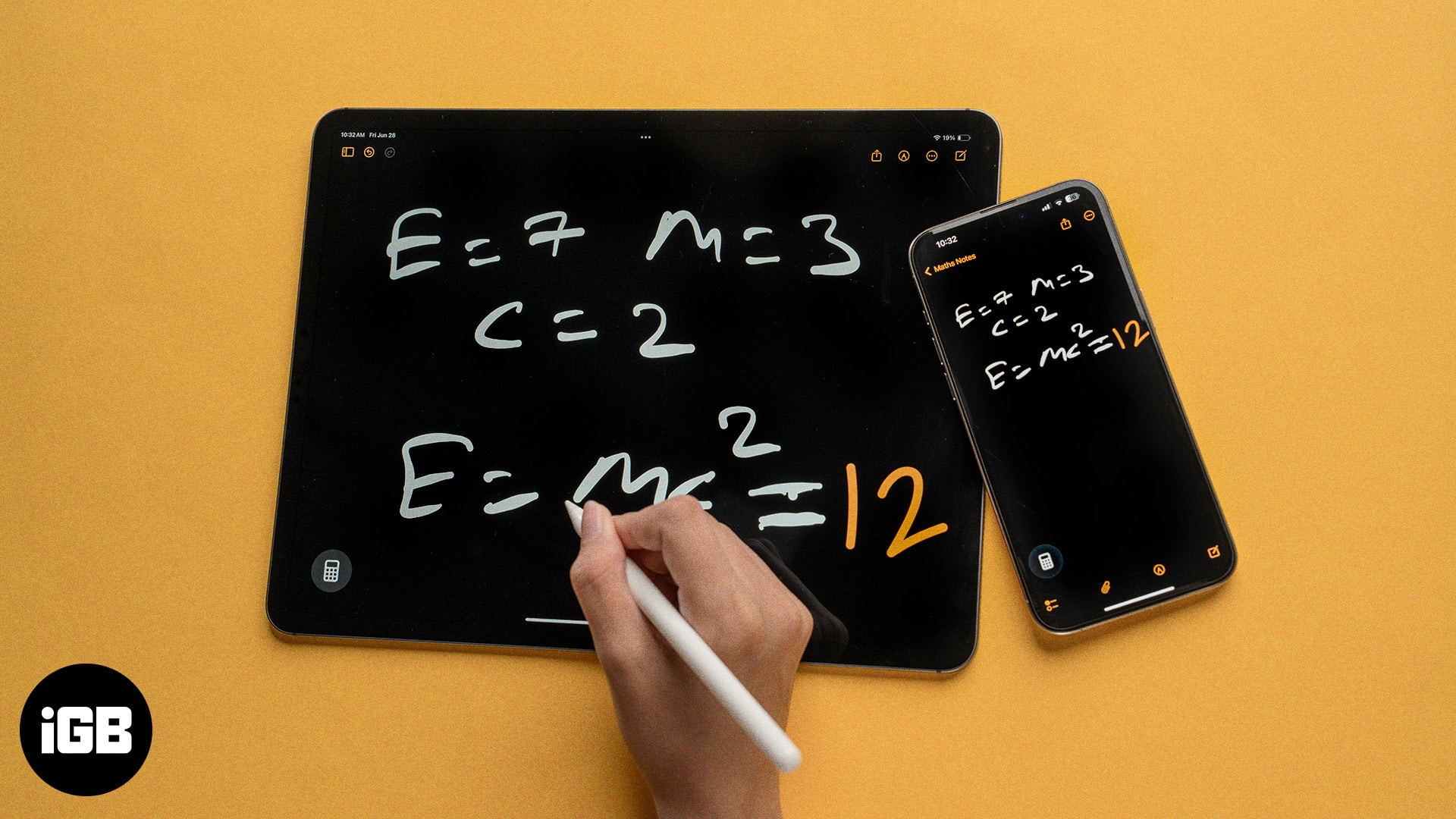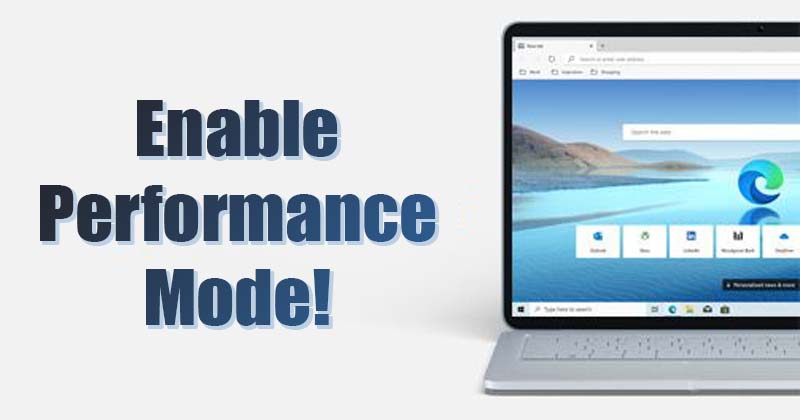
Jelenleg számos webböngésző-alkalmazás érhető el a Windows 10 rendszerhez. Azonban ezek közül a Chrome, a Firefox és az új Edge böngésző kiemelkedik a tömegből. Ha a vadonatúj Microsoft Edge-ről beszélünk, ugyanazt a Blink motort használja, mint a Google Chrome.
A Chrome-hoz hasonlóan a Microsoft Edge Canary és Dev buildeket is kínál a fejlesztők számára. Mind az Edge Canary, mind a Dev buildeket használtuk a kísérleti funkciók tesztelésére. A webböngésző a közelmúltban egy új funkciót kapott, a „Teljesítmény mód” néven.
Mi az a teljesítmény mód a Microsoft Edge-ben?
A Microsoft teljesítménymódja egy új funkció, amely lehetővé teszi a böngésző számára, hogy kevesebb memóriát, processzort és akkumulátort használjon a rendszer teljesítményének növelése érdekében. A Microsoft szerint az új Performance mód „Segít optimalizálni a sebességet, a reakciókészséget, a memóriát, a CPU-t és az akkumulátorhasználatot. A teljesítménynövekedés az egyéni specifikációktól és a böngésző szokásaitól függően változhat.”
A funkció azonban nem érhető el a Microsoft Edge stabil összeállításon. A funkció használatához a Microsoft Edge Canary böngészőt kell használnia. Tehát, ha szeretné kipróbálni a Microsoft Edge új teljesítmény mód funkcióját, kövesse az alábbi lépéseket.
A teljesítmény mód engedélyezésének lépései a Microsoft Edge-ben
A Performance Mode engedélyezése az Edge Canary böngészőben meglehetősen egyszerű. Először azonban le kell töltenie az Edge Canary webböngészőt. Kövesse az alábbi egyszerű lépéseket.
1. lépés. Először is látogassa meg ezt honlap böngészőjéből, és töltse le az Edge Canary buildet.
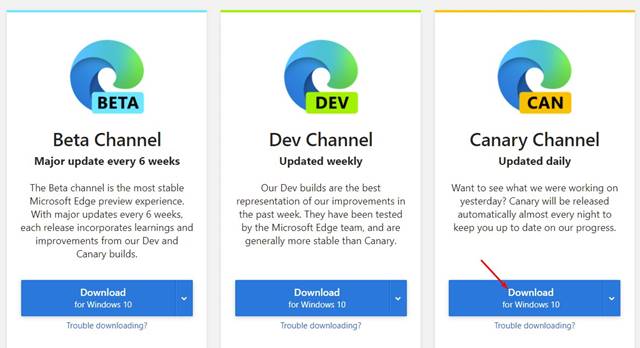
2. lépés: A letöltés után telepítse a webböngészőt eszközére.
3. lépés: A telepítés után kattintson jobb gombbal az Edge Canary asztali parancsikonra, és válassza a Tulajdonságok menüpontot.
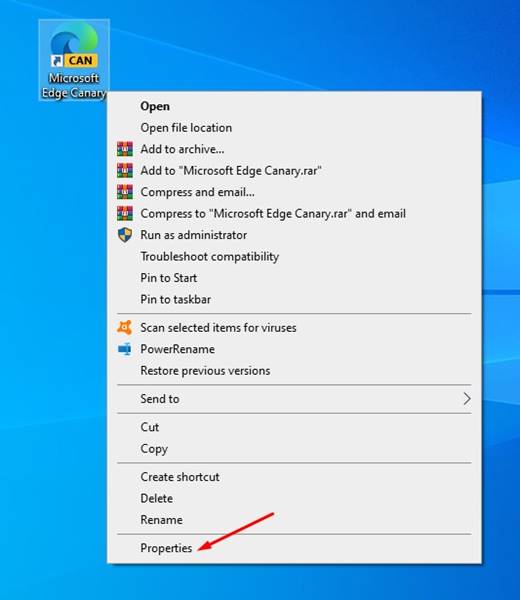
4. lépés: Válassza ki a parancsikon lapot, és a Cél mezőben hozzá kell adnia a szkriptet a végén: --enable-features=msPerformanceModeToggle
A végeredmény így nézne ki.
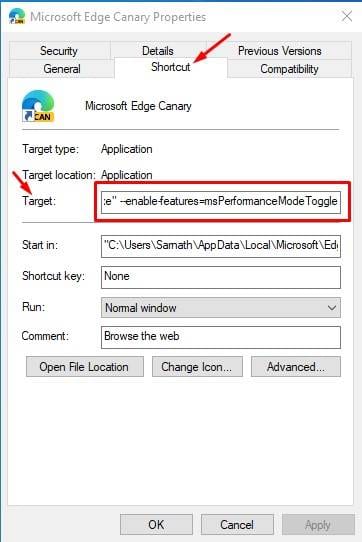
5. lépés: Ha végzett, kattintson az Alkalmaz gombra, majd az OK gombra. Most indítsa el az Edge Canary webböngészőt.
6. lépés Kattintson a három pontra az alábbiak szerint, és válassza a Beállítások lehetőséget.
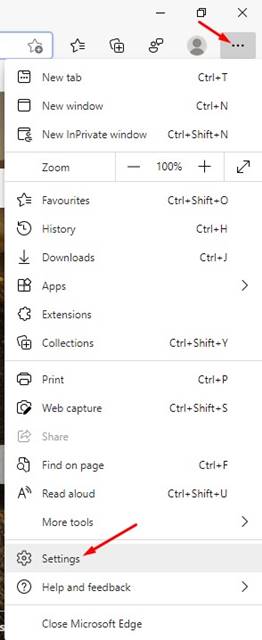
7. lépés A bal oldali ablaktáblában kattintson a “Rendszer” fülre.
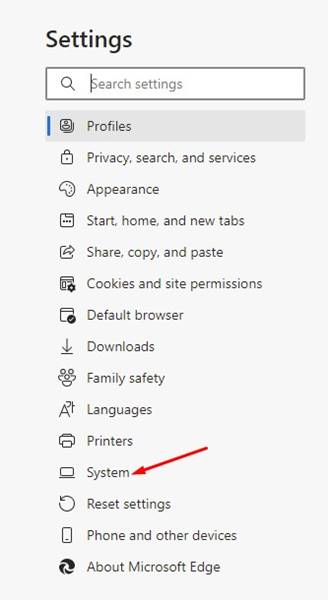
8. lépés: A jobb oldali ablaktáblában keresse meg a „Teljesítmény optimalizálása” részt.
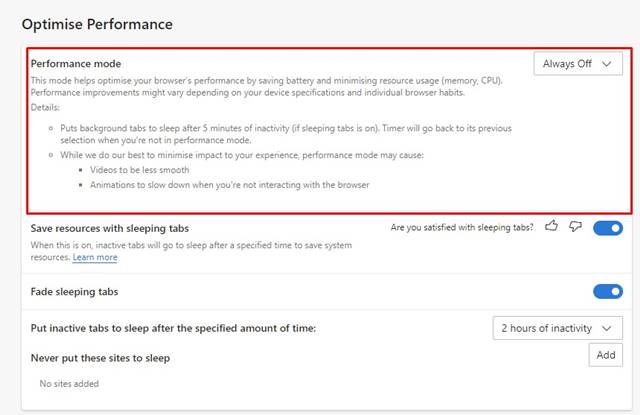
9. lépés: Állítsa a „Teljesítmény mód” beállítást a legördülő menüben „Mindig bekapcsolva” értékre.
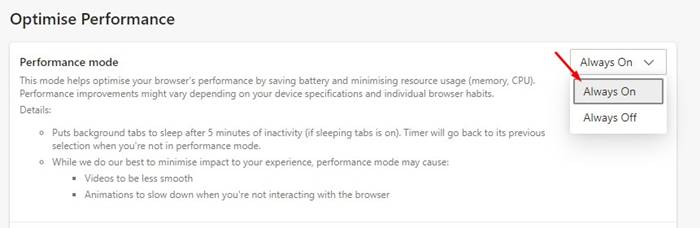
Ez az! Kész vagy. Mostantól a Microsoft Edge speciális konfigurációt fog használni, hogy javítsa a rendszer teljesítményét böngészés közben.
Tehát ez a cikk arról szól, hogyan engedélyezheti a rejtett teljesítménymódot a Microsoft Edge Browserben. Remélem, ez a cikk segített Önnek! Kérjük, ossza meg barátaival is. Ha kétségei vannak ezzel kapcsolatban, tudassa velünk az alábbi megjegyzés rovatban.